
猜您喜欢:
想要将图片制作成PDF格式的文档可以通过这款BitRecover Image to PDF Wizard软件来进行操作,这是一个具备了图片转换PDF功能的软件,可以帮助用户将图片快速输出为PDF,支持多种常见的图片格式,操作过程简单快速,用户能够选择多个图片进行批量转换,非常的省时省力。
支持将无限图像文件转换为 PDF
转换图像类型:JPG、BMP、GIF、TIF、BMP、PNG 到 PDF
能够将单个图像文件转换为单个 PDF 文档
支持文件夹内的多个图像文件以分隔PDF文档
需要使用 Adob??e Reader 才能打开 PDF 文档
没有文件大小限制将照片导出为 PDF
兼容所有支持的图像格式
使用选择文件/选择文件夹为每个图像文件创建单独的 PDF
允许在所需位置将照片保存为 PDF
Image to PDF Converter 对图像质量没有影响。
非常适合与所有版本的 Windows 操作系统一起运行
1、综合图像转 PDF 向导
Image to PDF Converter 是一款功能强大的工具,可以完全准确地将每个图像文件转换为 PDF 格式。您最多可以添加多种文件类型的图像文件,例如将图像类型转换为:JPG、BMP、GIF、TIF、BMP、PNG 到 PDF,您希望在一个转换周期中将其转换为 PDF 格式。在 Windows 上将照片转换为 PDF 的整个过程只需点击几下鼠标即可完成。
2、兼容所有图像格式
图片到 PDF 转换器实用程序能够将 JPEG 转换为 PDF、将 TIFF 转换为 PDF、将 PNG 转换为 PDF、将 BMP 转换为 PDF、将 GIF 转换为 PDF 等,并且不会出错且准确无误。使用图片转 PDF 向导应用程序,您可以轻松地将任何图像文件格式转换为 PDF。
3、为每个图像文件创建单独的 PDF
当您选择整个图像文件夹并将其转换为 PDF 时,您的所有照片都将被收集到单独的 PDF 文件中。如果您的文件夹包含 20 个图像图像,Photos to PDF Converter Wizard 可以同时转换所有图像,从而生成 20 个 PDF 文件。
4、将照片文件夹转换为 PDF
要将多个图像打印为 PDF,请使用“图像到 PDF 转换器”应用程序中的“选择文件夹”选项。只有使用此图片转 PDF 转换器才能同时将多张图像转换为 PDF。它是一款出色的软件,可在不影响图像质量的情况下将图像批量转换为 PDF。
5、易于使用和简单的 GUI
Image to PDF 软件是一种不言自明且易于使用的工具,不需要任何技术技能即可使用。当您打开它时,您所要做的就是选择一个文件或文件夹,然后按照屏幕上的说明进行操作。如果您不确定确切位置,您可以浏览图像文件。
6、图像质量不受影响
将图片转换为PDF格式时,该方法对图像质量没有影响。在将图片转换为 PDF 的过程中,图像及其应用的属性将保持不变。
7、需要使用 Ado be Reader 才能打开 PDF 文档
将图片文件夹转换为 PDF 后,您需要使用 Ado be Acrobat 或 Reader 来查看 PDF Ado be 中的图像。否则,您将无法看到应用程序最近转换过的图像。此外,Image to PDF Converter 工具支持所有 Ado be Reader 版本将图片转换为 pdf。
8、在所需位置将照片保存为 PDF
该工具提供了将数据保存在安全位置的便利。因此,当单击转换选项时,该工具将浏览一个位置,您可以在将图像转换为 PDF 后保存数据。
9、没有文件大小限制
Image to PDF Wizard 应用程序中不包含关于大小限制的单一限制。使用户能够根据需要将多张照片转换为 PDF。将图像转换为 PDF 没有文件大小限制。使用此Picture to PDF Converter 可以将任意数量的图像文件有效地转换为PDF 格式。
10、非常适合所有版本的 Windows 操作系统
Photos to PDF Converter 程序是一款功能强大的工具,可以在从早期到最新的所有版本的 Windows 操作系统上运行,例如 Win 10、Win8.1、Win 8、Win 7 等。它是一个独立于 Windows 平台的应用程序将照片转换为一个 PDF 文档。
软件可以帮助用户获取所需的PDF文件,将图片转换为PDF的格式,转换过程中能完整保留图片的原本内容和质量,速度和效率都很高,对图片的大小和格式都没有限制。
上文就是小编为您带来的BitRecover Image to PDF Wizard(Image转PDF转换工具)了,更多精彩软件请多多关注非凡软件站。

图片转PDF软件大全 图片转PDF软件能够帮助用户将图片文件快速转换为PDF格式的文件,支持批量转换的操作,PDF文件非常的实用,不仅保存起来十分方便,用户查看浏览也很轻松,也能够分享给其他人观看,接下来非凡软件站小编就给大家带来图片转PDF软件大全下载,感兴趣的小伙伴们速来看看吧~~

iPubsoft JPEG to PDF Converter(JPEG转PDF工具)v2.1.26 iPubsoft JPEG to PDF Converter...详情>>
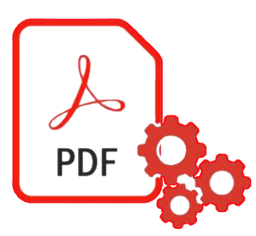
pdfconvertv0.0.0.20 pdfconvert可以将多种格式的图片文件转换为高质量的P...详情>>

批量图片转换PDF转换器软件v2.15 图片转换成PDF转换器软件使您能够以电子邮件文件变化保护客户...详情>>

I2P图片转PDF合成工具v1.0.0.12 I2P图片转PDF合成工具是主要用户将图片合成为PDF文档的...详情>>
在使用云美摄进行视频创作时,很多用户可能会遇到想要去除水印的需求。下面就为大家详细介绍云美摄去除水印的方法。首先,需要明确的是,云美摄平台上的部分素材带有水印,这是为了保护版权等相关权益。但如果是自己创作并添加了水印的视频,想要去除水印,可参考以下步骤:打开云
在使用360手机浏览器时,添加插件可以极大地扩展其功能,提升浏览体验。以下为您详细介绍添加插件的方法。一、打开插件中心首先,打开360手机浏览器。在浏览器界面中,找到并点击浏览器下方的“菜单”按钮。通常这个按钮的图标类似三条横线。点击后,会弹出一个菜单列表,在
雷电模拟器是一款广泛使用的安卓模拟器,能让用户在电脑上畅玩各类安卓游戏和应用。而设置合适的机型对于模拟器的使用体验有着重要影响。那么,雷电模拟器怎么设置机型呢?首先,打开雷电模拟器。在模拟器界面中,找到并点击右上角的“设置”图标。进入设置页面后,在众多选项中找
在使用中油好客e站的过程中,有时可能会遇到需要退款的情况。了解正确的退款流程,能让您的消费体验更加顺畅。首先,要明确退款的前提条件。一般来说,如果您是在充值后发现充值金额有误,或者购买的商品存在质量问题、与实际描述不符等情况,是有可能申请退款的。当您确定符合退
在cad绘图中,连续标注是一项常用的功能,能高效地标注一系列相关尺寸。首先,要进行连续标注,需先有一个已有的线性、角度或坐标标注作为基础。比如,已经标注好了一个线段的长度。当准备开始连续标注时,在命令行输入“dimcontinue”,或者在标注工具栏中找到连续
在享受本来生活带来的优质生鲜与美食购物体验时,绑定宅配卡能让配送服务更加便捷高效。那么,究竟该如何绑定宅配卡呢?下面就为大家详细介绍。一、准备工作首先,确保你已经拥有一张本来生活的宅配卡。这张卡是享受特定配送服务的关键凭证。同时,你需要有一部智能手机,并已下载
本站所有资源(含游戏)均是软件作者、开发商投稿,任何涉及商业盈利目的均不得使用,否则产生的一切后果将由您自己承担!本站将不对任何资源负法律责任,所有资源请在下载后24小时内删除。
如侵犯了您的版权、商标等,请立刻联系我们并具体说明情况后,本站将尽快处理删除,联系 (版权说明注意事项)。若有关在线投稿、无法下载等问题,请与本站客服人员联系
(版权说明注意事项)。若有关在线投稿、无法下载等问题,请与本站客服人员联系 !
!
用户可自行按线路选择相应的下载点,可以直接点击下载/另存为,若直接点击下载速度太慢,请尝试使用高速下载器。为确保下载的文件能正常使用,请使用WinRAR最新版本解压本站软件。
建议大家谨慎对待所下载的文件,大家在安装的时候务必留意每一步!关于360安全卫士或QQ电脑管家的有关提示,请自行注意选择操作。